Το Microsoft excel είναι ένα εργαλείο που σώζει ζωές για τη δημιουργία αναφορών, την εκτέλεση υπολογισμών ή την αποθήκευση περιεχομένου σε μορφή πίνακα. Μερικές φορές θα κάνουμε επαναλαμβανόμενες εργασίες στο excel. Για την αυτοματοποίηση τέτοιων χειροκίνητων επαναλαμβανόμενων εργασιών, η Microsoft εισήγαγε τη μακροεντολή στο Excel. Η μακροεντολή μπορεί να καταγράψει τα κλικ και τις ενέργειές σας και να τα μετατρέψει σε σενάριο VB. Στη συνέχεια, η μακροεντολή μπορεί να κάνει τη ζωή σας εύκολη, εξαλείφοντας τις επαναλαμβανόμενες εργασίες της ημέρας. Ας δούμε παρακάτω πώς να εγγράψετε μια μακροεντολή και να την εκτελέσετε.
Πίνακας περιεχομένων
Βήματα για την εγγραφή μιας μακροεντολής
Βήμα 1: Κάντε κλικ στο Προγραμματιστής στοιχείο μενού και επιλέξτε Εγγραφή μακροεντολών.
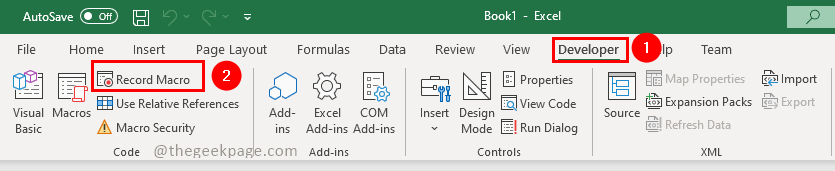
Βήμα 2: Στο παράθυρο Εγγραφή μακροεντολής, δώστε ένα
όνομα σε Macro και μπορείτε να καθορίσετε το συντομώτερος δρόμοςκλειδί με το οποίο μπορείτε να εκτελέσετε τη μακροεντολή και να κάνετε κλικ Εντάξει.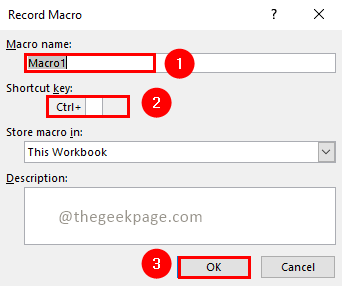
Βήμα 3: Εκτελέστε τις λειτουργίες που θέλετε να αυτοματοποιήσετε. Μπορεί να είναι μία ενέργεια ή πολλαπλές ενέργειες.
Βήμα 4: Μόλις ολοκληρωθεί η ενέργεια, μπορείτε να κάνετε κλικ στο Διακοπή εγγραφής σύμφωνα με το Προγραμματιστής μενού.

Αυτό είναι όλο. Η μακροεντολή σας έχει καταγραφεί. Τώρα ας δούμε παρακάτω πώς να εκτελέσετε τη μακροεντολή.
Βήματα για την εκτέλεση μιας μακροεντολής
Βήμα 1: Κάντε κλικ στο Προγραμματιστής στοιχείο μενού και επιλέξτε Μακροεντολές.

Βήμα 2: Στο παράθυρο Μακροεντολές, θα δείτε μια λίστα με τις μακροεντολές που δημιουργούνται. Επιλέγω τη μακροεντολή που θέλετε να εκτελέσετε και κάντε κλικ στην Τρέξιμο.
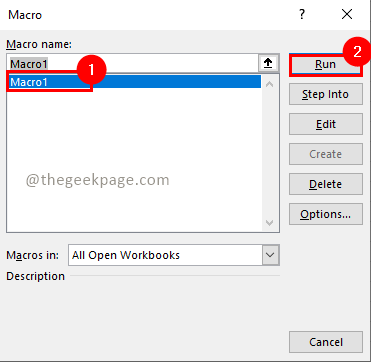
Είναι τόσο απλό, σωστά; Ας δούμε τώρα πώς να ελέγξουμε το σενάριο VB που δημιουργήθηκε από την εγγραφή της μακροεντολής.
Βήματα για τον έλεγχο του VB Script που δημιουργήθηκε
Βήμα 1: Κάντε κλικ στο Προγραμματιστής στοιχείο μενού και επιλέξτε Μακροεντολές.

Βήμα 2: Στο παράθυρο Μακροεντολές, θα δείτε μια λίστα με τις μακροεντολές που δημιουργούνται. Επιλέγω τη μακροεντολή που θέλετε να εκτελέσετε και κάντε κλικ στην Επεξεργασία.
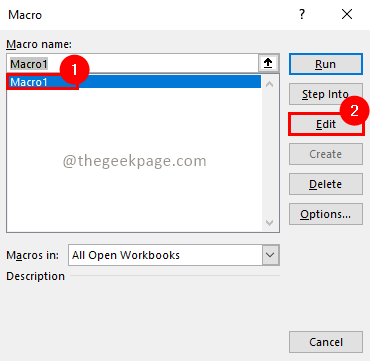
Γνωρίζοντας ελάχιστα για το σενάριο VB και μπορείτε να τροποποιήσετε το σενάριο εάν θέλετε να κάνετε βελτιώσεις στο σενάριο.
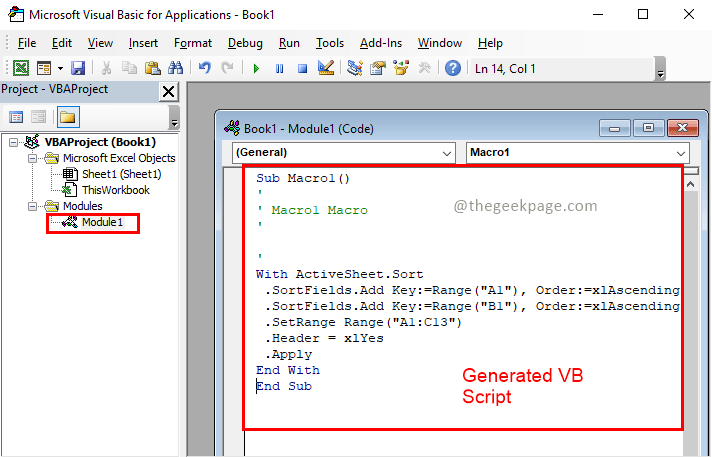
Συμβουλές για να κάνετε τη ζωή σας εύκολη
1. ο Προγραμματιστής Το στοιχείο μενού δεν είναι από προεπιλογή ενεργοποιημένο στο Excel. Για να το ενεργοποιήσετε ακολουθήστε τα παρακάτω βήματα.
Βήμα 1: Κάντε κλικ στο Αρχείο μενού και επιλέξτε Επιλογές από την αριστερή λίστα μενού.
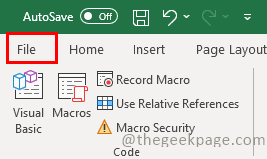
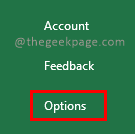
Βήμα 2: Στο παράθυρο Επιλογές Excel, επιλέξτε Προσαρμογή κορδέλας επιλογή, κάντε κλικ στο Προγραμματιστής πλαίσιο ελέγχου και κάντε κλικ ΕΝΤΑΞΕΙ.
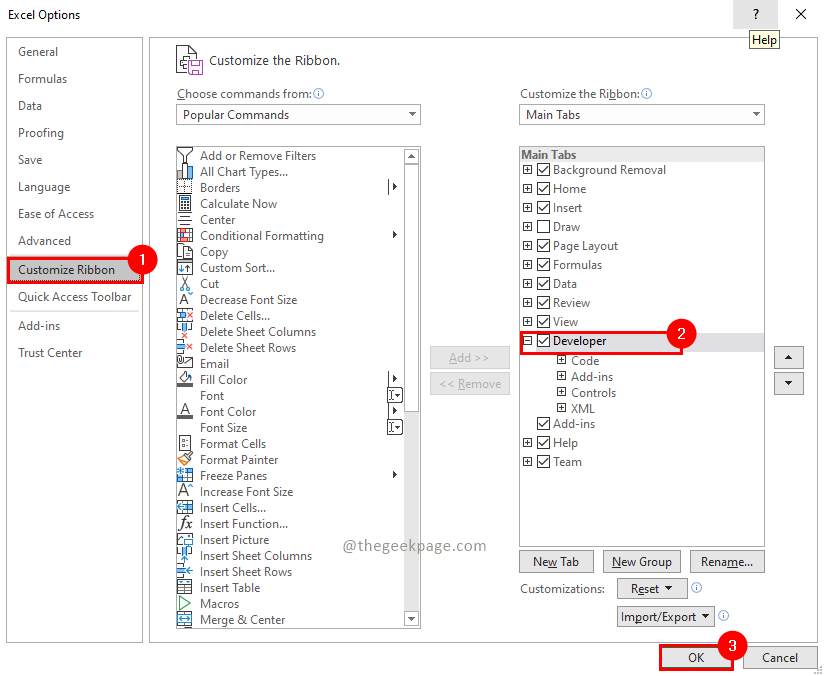
2. Η επιλογή μακροεντολών είναι επίσης διαθέσιμη κάτω από το Θέα μενού. Εδώ μπορείτε επίσης να εγγράψετε και να εκτελέσετε τις μακροεντολές.

3. Μπορείτε να χρησιμοποιήσετε το Χρησιμοποιήστε τις σχετικές αναφορές επιλογή να κάνετε τις επιλογές σας σχετικές και έτσι το σενάριο VB που δημιουργείται θα είναι γενικό και σχετικό.
Αυτό είναι όλο!! Τώρα απαλλαγείτε από τις βαρετές επαναλαμβανόμενες χειροκίνητες εργασίες στο excel και αυτοματοποιήστε το. Μάθετε λίγο σενάριο VB για να το προσαρμόσετε και να βελτιώσετε τον αυτοματισμό. Ελπίζω ότι αυτό το άρθρο ήταν ενημερωτικό. Σχολιάστε και ενημερώστε μας τι έχετε αυτοματοποιήσει πρόσφατα. Ευχαριστούμε που το διαβάσατε. Καλή ανάγνωση!!


